Усреднять только непустые ячейки в excel
Чтобы вычислить среднее значение только для непустых ячеек в Excel, вам необходимо использовать функцию СРЗНАЧЕСЛИ. А в критериях вам нужно использовать оператор «не равно» , чтобы ссылаться только на непустые ячейки. В этом уроке мы подробно рассмотрим эту формулу.
Усреднять только те ячейки, которые не пусты
Вы можете использовать следующие шаги:
- Сначала в ячейку C1 введите функцию СРЗНАЧЕСЛИ.
- После этого в первом аргументе (диапазоне) обратитесь к диапазону A1:A9.
- Теперь во втором аргументе ввод не равен оператору, заключенному в двойные кавычки.
- В конце введите закрывающие скобки и нажмите Enter, чтобы получить результат.
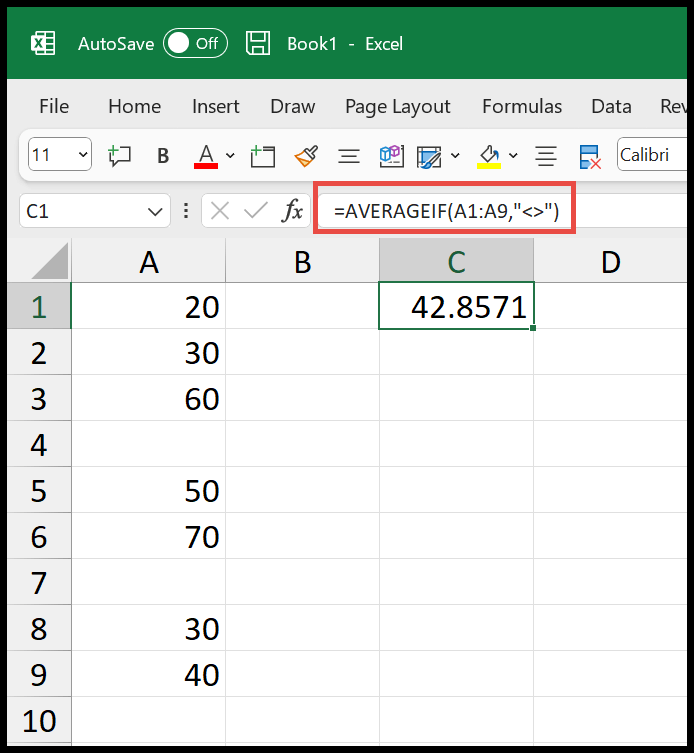
=AVERAGEIF(A1:A9,"<>")Когда вы его используете, СРЗНАЧЕСЛИ учитывает только те ячейки, которые не пусты, и усредняет только эти ячейки. Вы можете видеть, что когда я выделяю ячейки, в которых у нас есть значение, в строке состояния отображается одно и то же среднее значение.
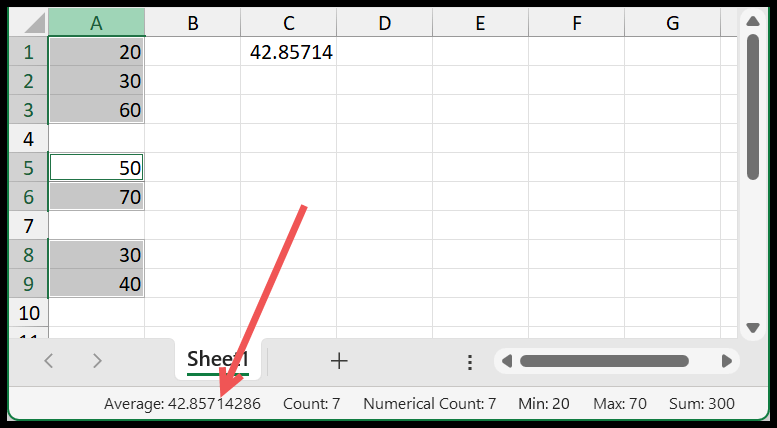
Проблема, с которой вы можете столкнуться
Может случиться так, что у вас есть пустая ячейка в диапазоне, и эта пустая ячейка имеет невидимое пространство. В этом случае ваша формула не будет рассматривать эту ячейку как пустую и также вычислит среднее значение, включая ее.
Что ж, вы можете использовать формулу ниже, где мы использовали СРЗНАЧЕСЛИ для указания двух критериев: один — включить непустые ячейки, а другой — игнорировать ячейки с пробелом.
=AVERAGEIFS(A1:A9,A1:A9,"<>",A1:A9,"<>"&" ")Получить файл Excel
Связанные формулы
- Среднее из 5 самых высоких значений в Excel
- Рассчитать средневзвешенное значение в Excel
- Среднее значение, но игнорировать ошибки (#Н/Д и другие ошибки)
- Среднее число, но исключая нули